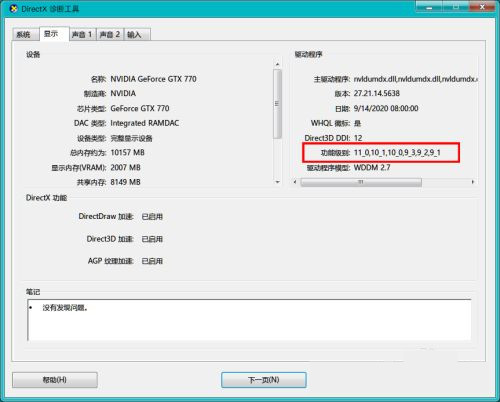很多用户都不知道自己的电脑显卡到底支不支持DX12,要怎么查看呢?下面就以Win10为例,来看看电脑显卡支不支持DX12吧。 操作步骤: 首先我们在键盘上同时按住:win+R键。 之后会弹出
很多用户都不知道自己的电脑显卡到底支不支持DX12,要怎么查看呢?下面就以Win10为例,来看看电脑显卡支不支持DX12吧。
操作步骤:
首先我们在键盘上同时按住:“win”+“R”键。

之后会弹出运行的对话框,在对话框里输入:“dxdiag”,点击“确定”。
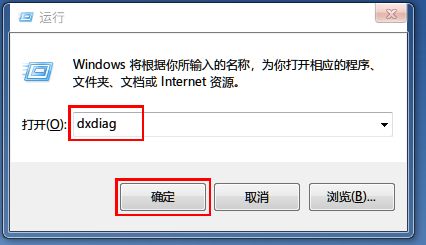
这时系统会打开DirectX诊断工具,开始进入自动诊断状态。
图中绿色的显示条就表示正在进行诊断,诊断完成后绿色进度条就会消失。
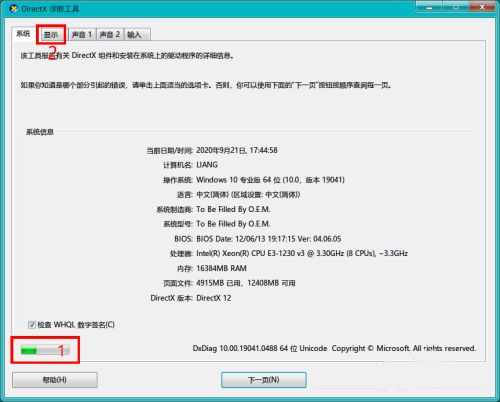
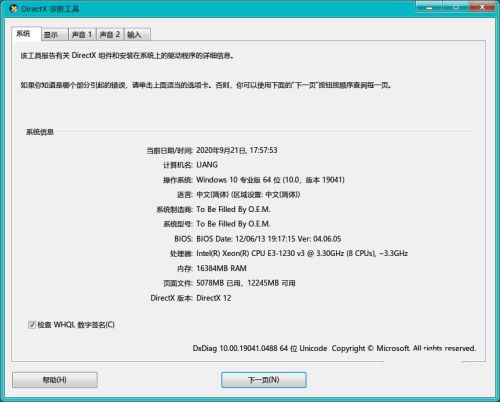
接着我们切换到显示这一栏。
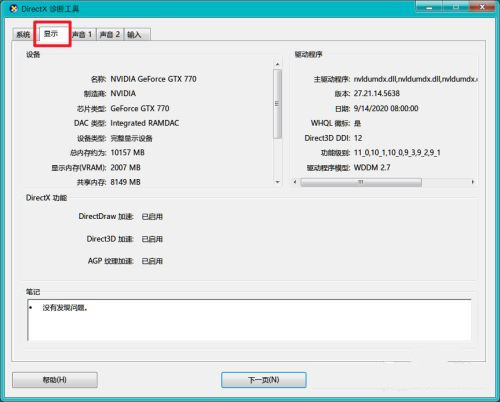
我们查看功能级别这一栏:如果有数值12则表示支持系统显卡支持DX12,无则不支持。演示机器并没有显示,说明不支持DX12